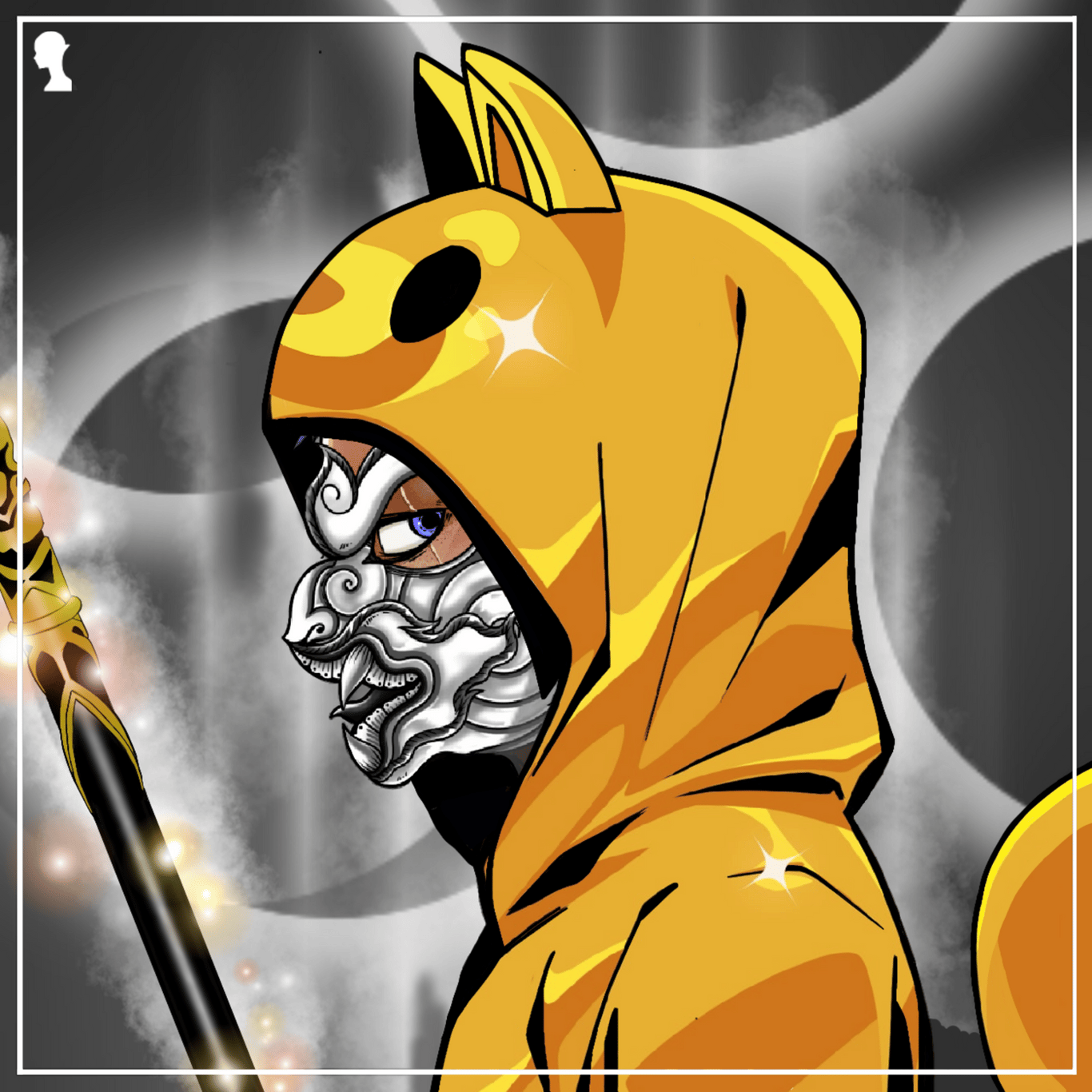Tensorflow-GPU最簡單的安裝法 on Windows(圖文說明)
碎碎念
鑑於網路上一堆教學都在繞路走,我花了一堆時間結果發現其實很簡單,到底為什麼要講得那麼複雜啊?這邊是以Windows的角度來講解。
主要步驟:
- 更新驅動
- 下載Anaconda建立虛擬環境並安裝Tensorflow-GPU
- 跑程式碼確認有沒有問題
對就是這樣,如果有遇到其他問題再留言吧!
我目前遇到的問題是他不會自動裝keras,再弄一次conda install keras就行了。
我底下也有圖文說明。
1. 更新驅動
接著就是有更新按更新,這個就按照他給的指示做到底就好。
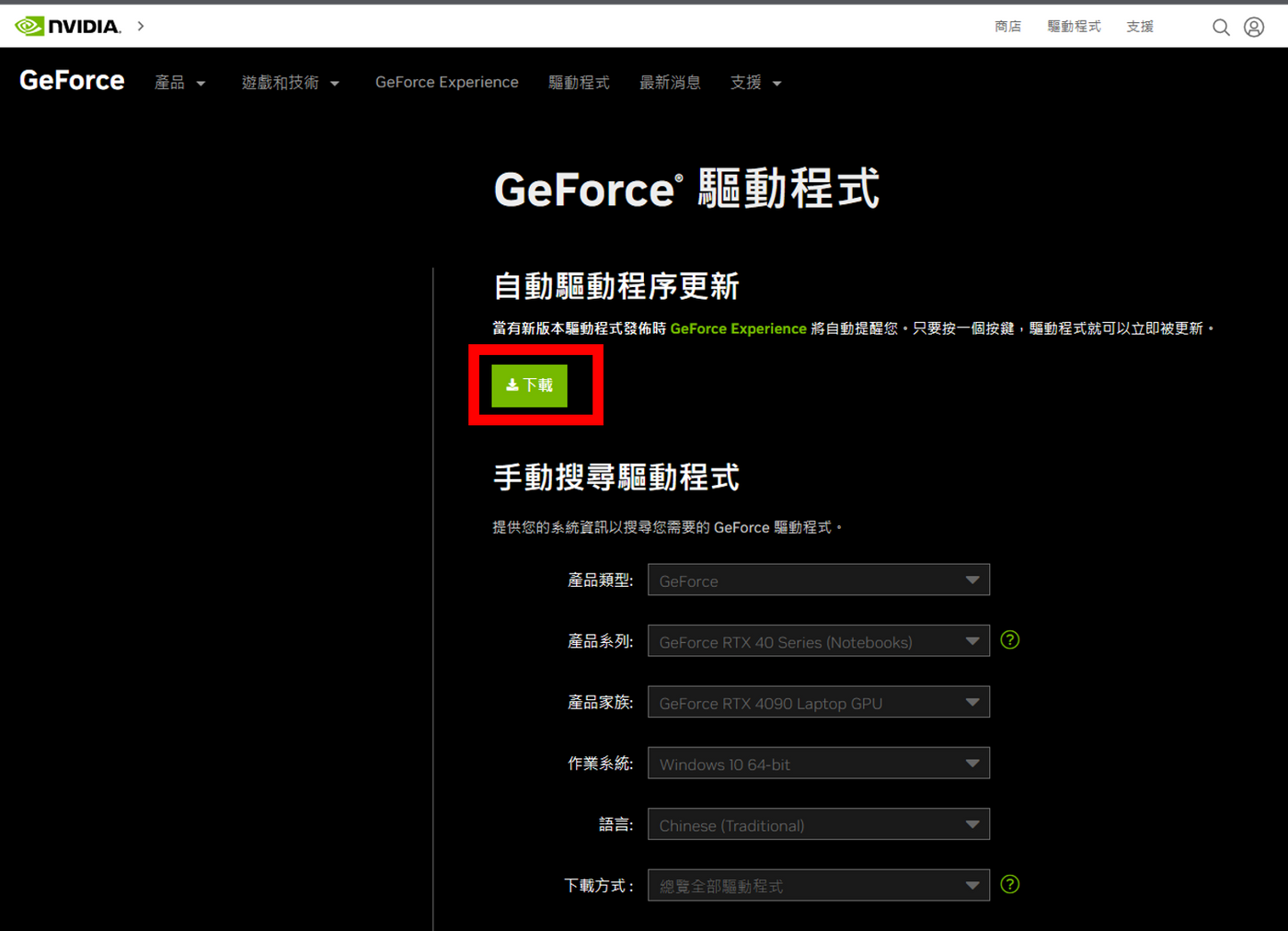
2. 下載Anaconda建立虛擬環境並安裝Tensorflow-GPU
2.1 下載Anaconda並安裝
請下載最新版的Anaconda
請不要相信他的更新
反正我是不相信了
如果你先前有其他虛擬環境的人請自行備份起來
這邊只會用到最新版的Anaconda
一路按OK按到最後就對了
如果是C槽快爆掉的人請直接重灌比較快
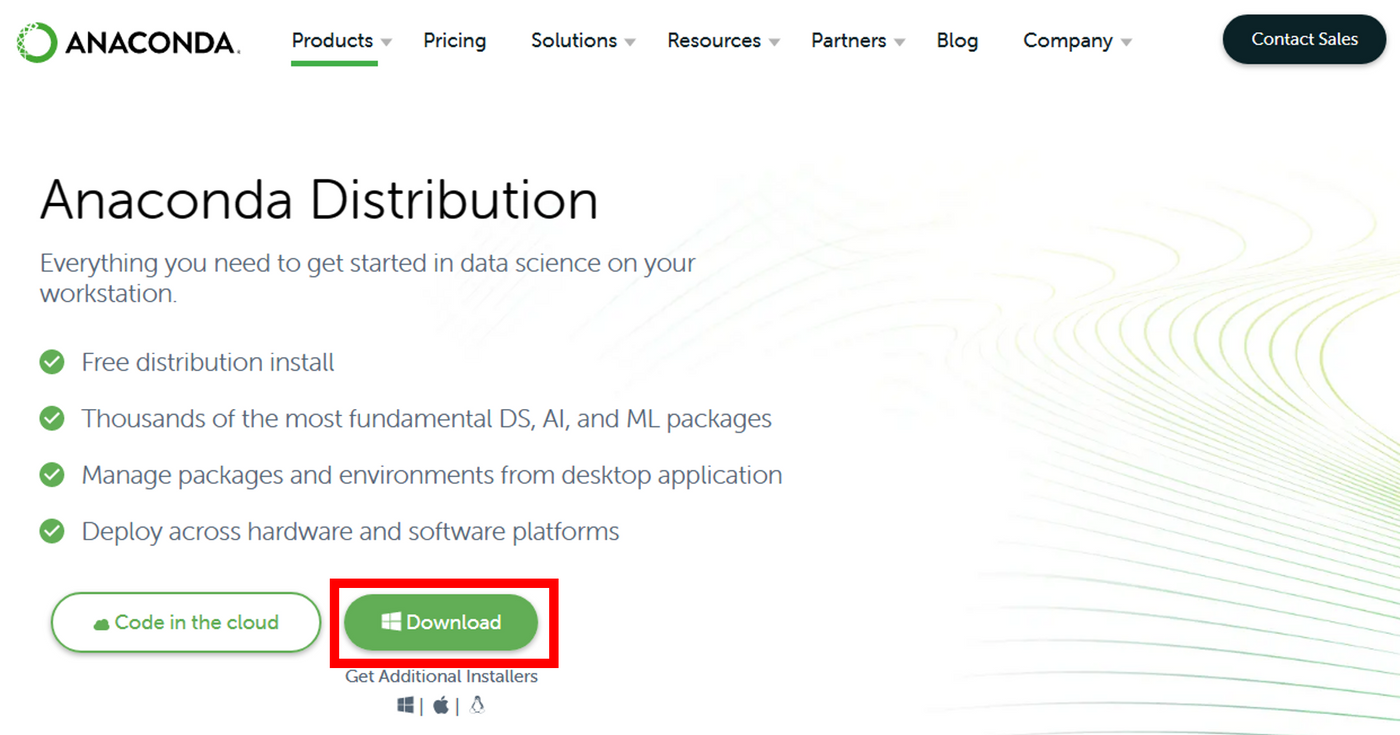
2.2 建立虛擬環境
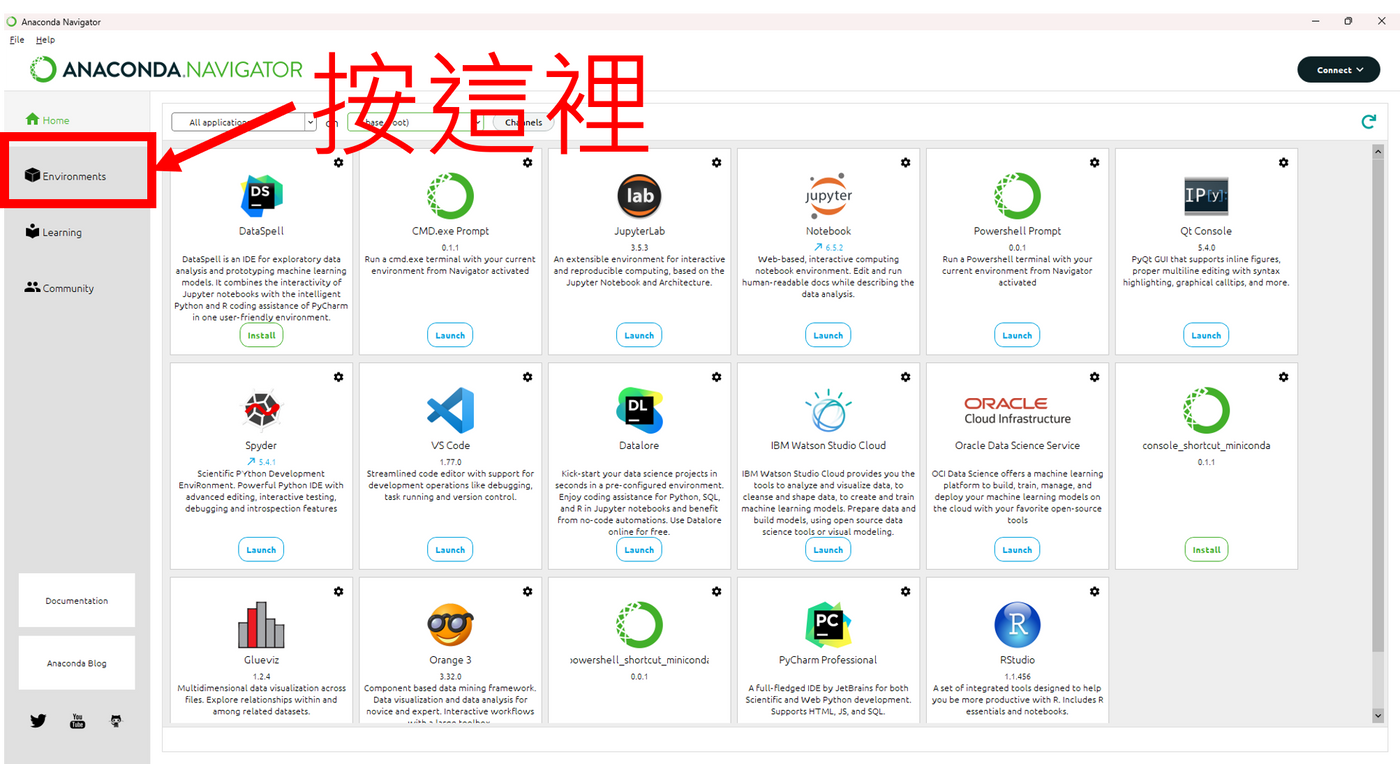
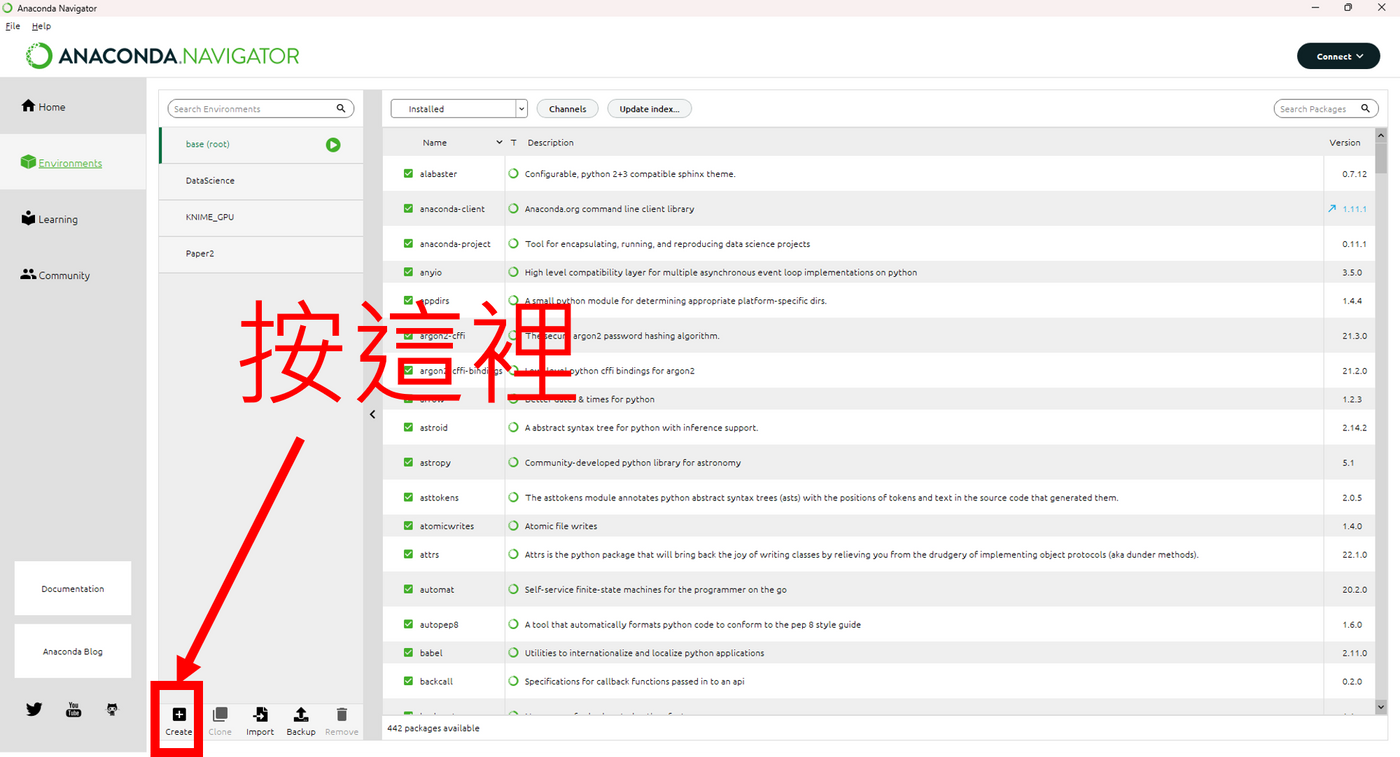
接著你要取一個虛擬環境的名字,請用英文取
真想不到的話可以取為TensorflowGPU
Python版本建議選擇最新版本以前的兩個版本
像我這邊Python最新版本到3.11
我就選擇3.9的Pyhton版本
你不要想說全部都裝最新的沒差
套件不一定會支援最新的Python版本
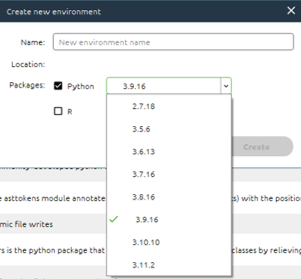
創建完後,直接點一下虛擬環境的名字,就會切換到該虛擬環境,環境的名字右邊會有一個播放符號
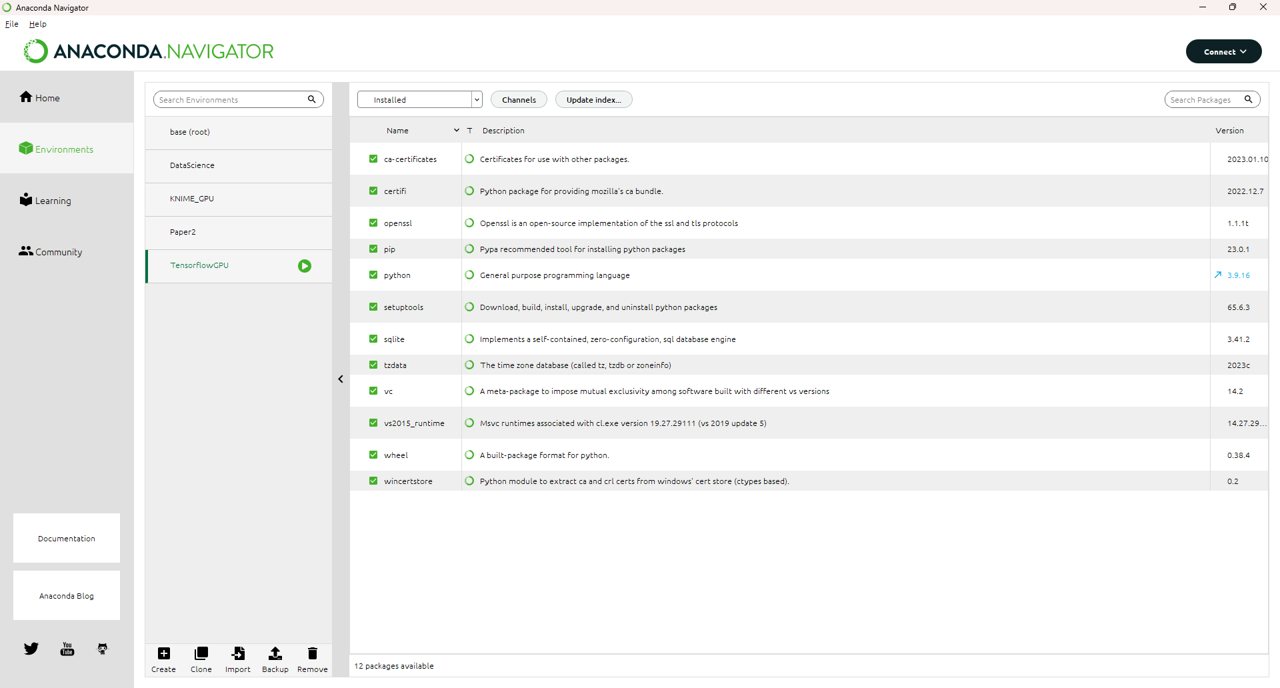
2.3 安裝Tensorflow-GPU
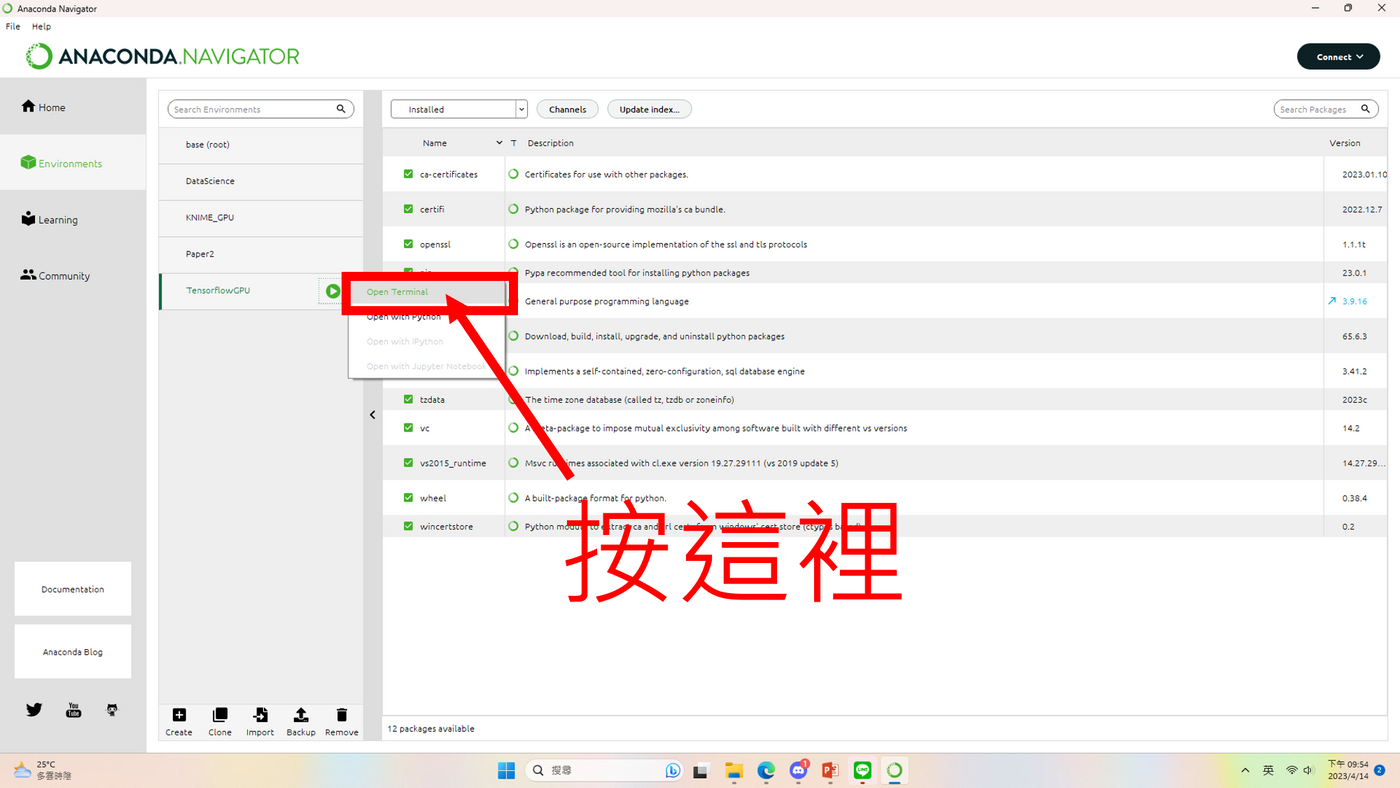
在cmd輸入「conda install tensorflow-gpu」,按下Enter
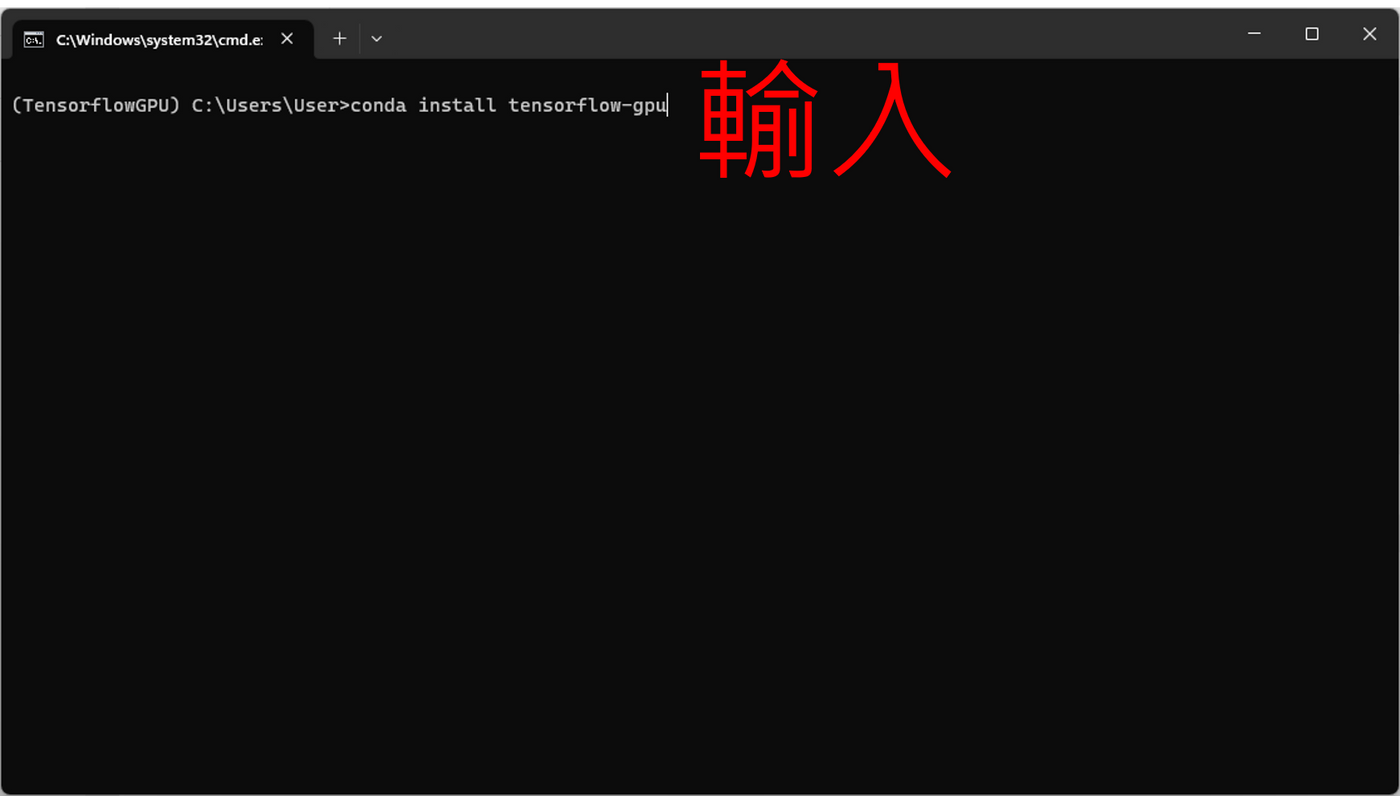
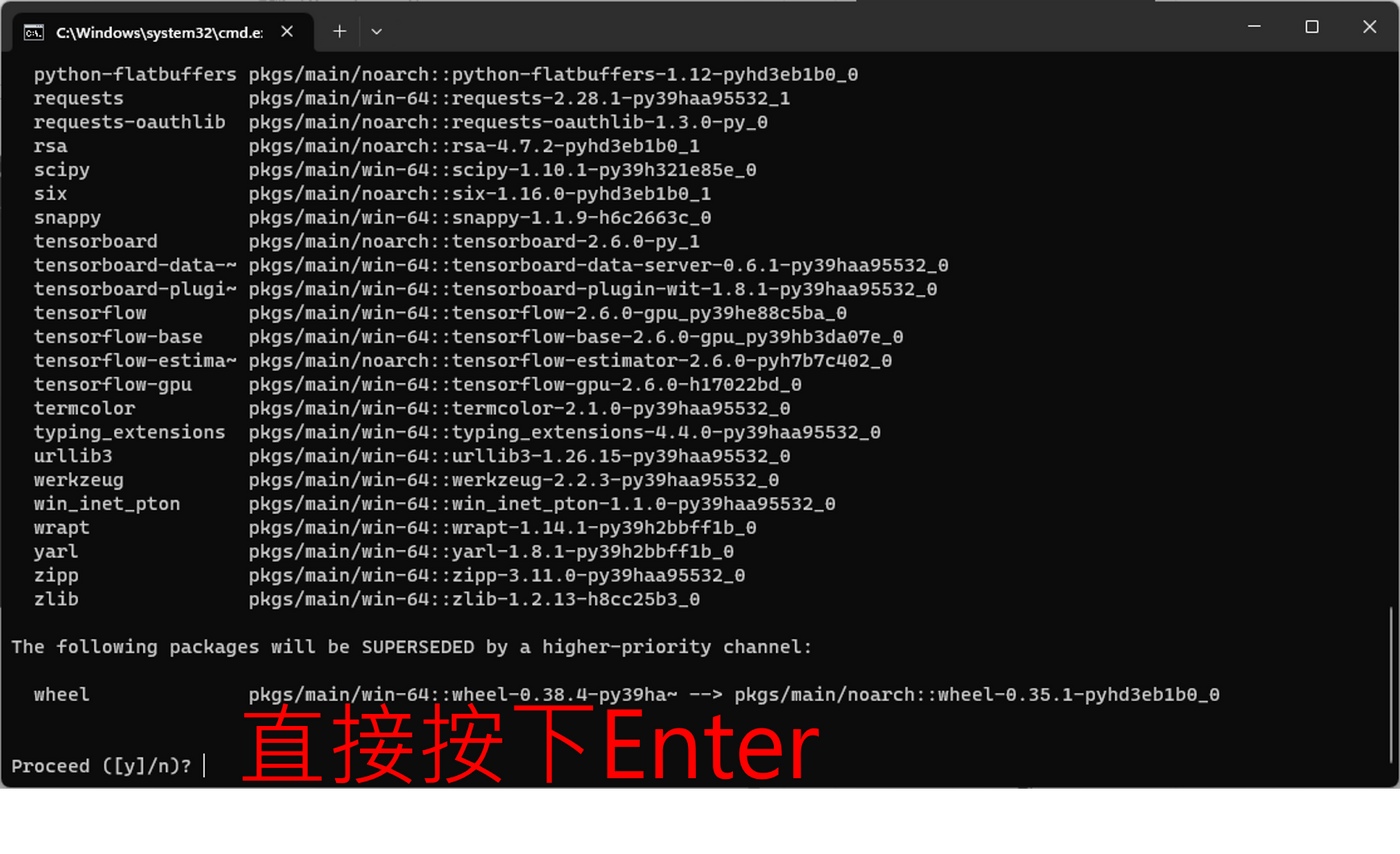
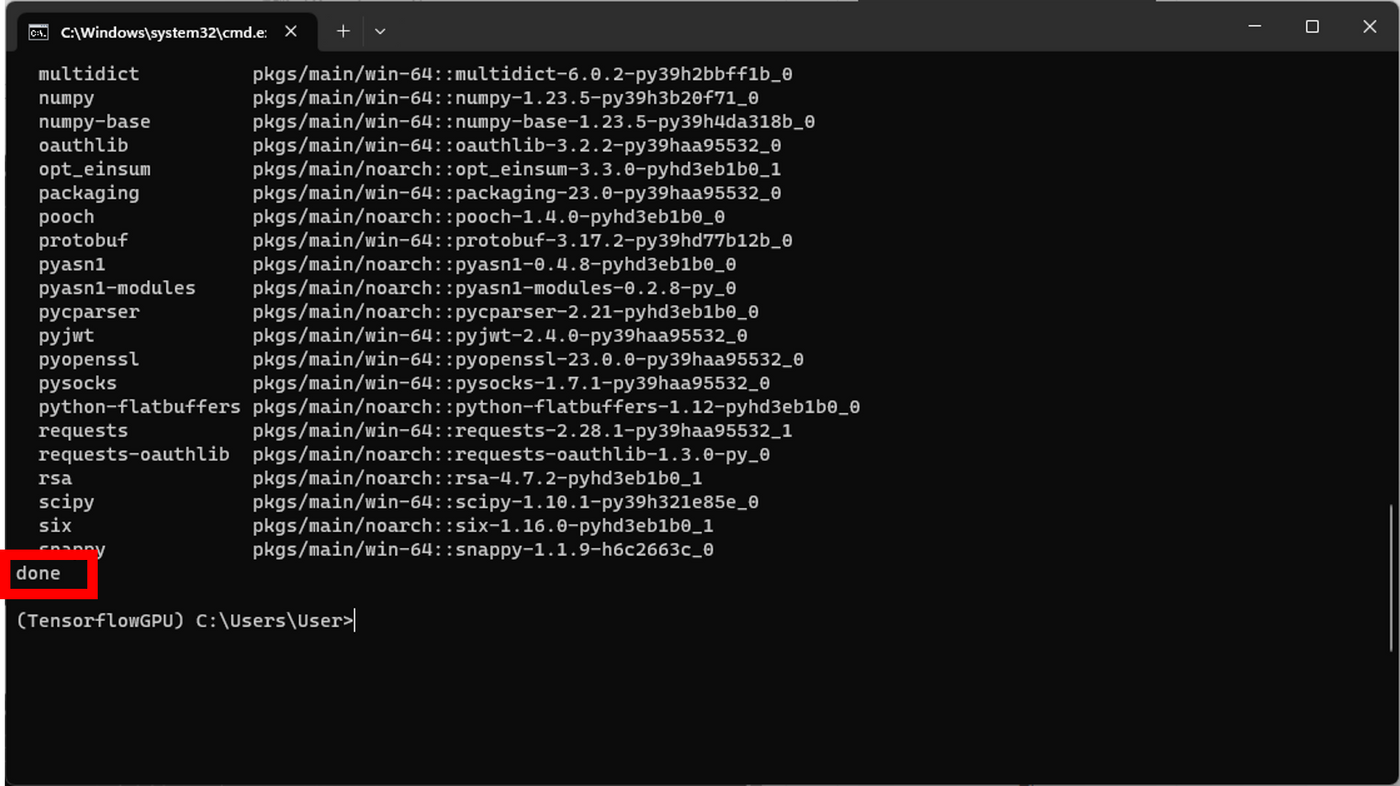
接著再測試一下就沒問題了
這邊如果你如果先跑去裝Tensorflow CPU版本(也就是 conda install tensorflow),建議直接重開一個虛擬環境。
CPU版本目前是2.12.0,GPU版本是2.6.0,差異不大,如果你只要裝CPU版本,應該不會點到我這個文章。
3. 跑程式碼確認有沒有問題
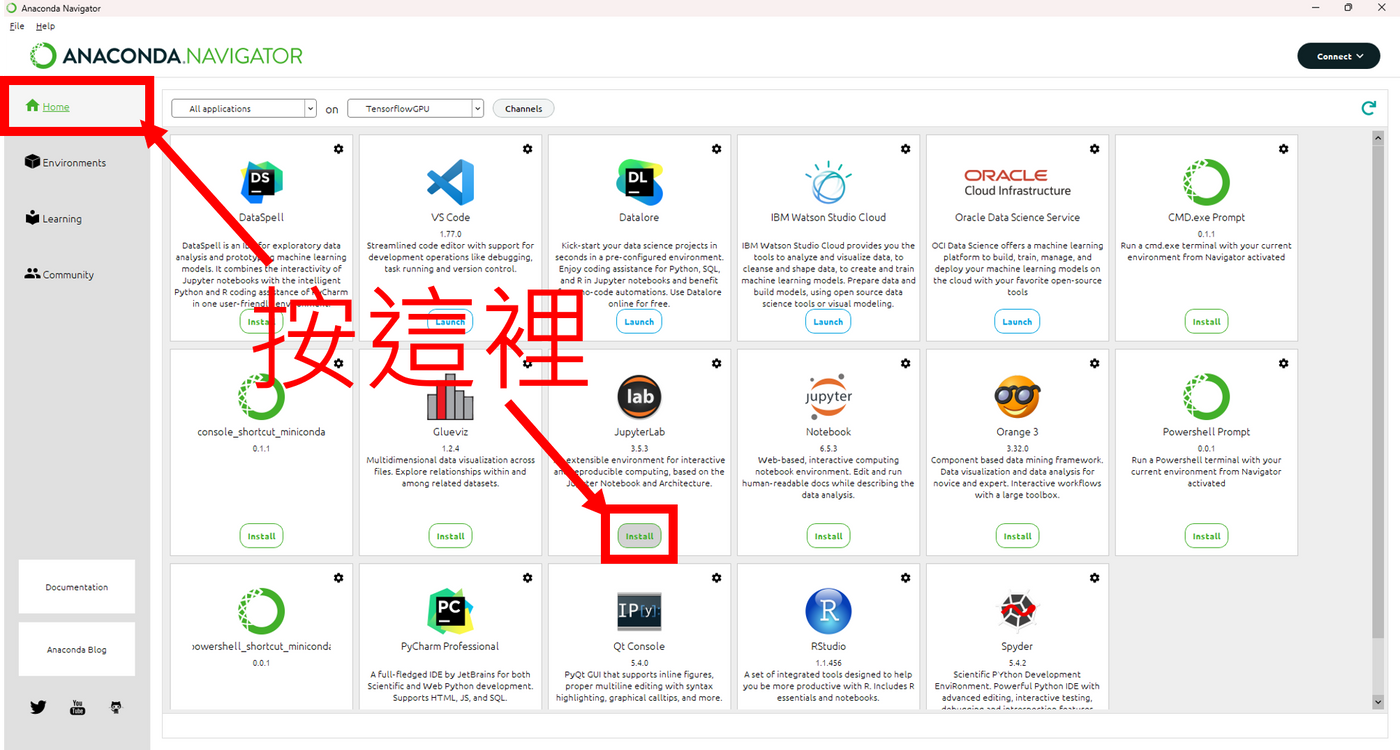
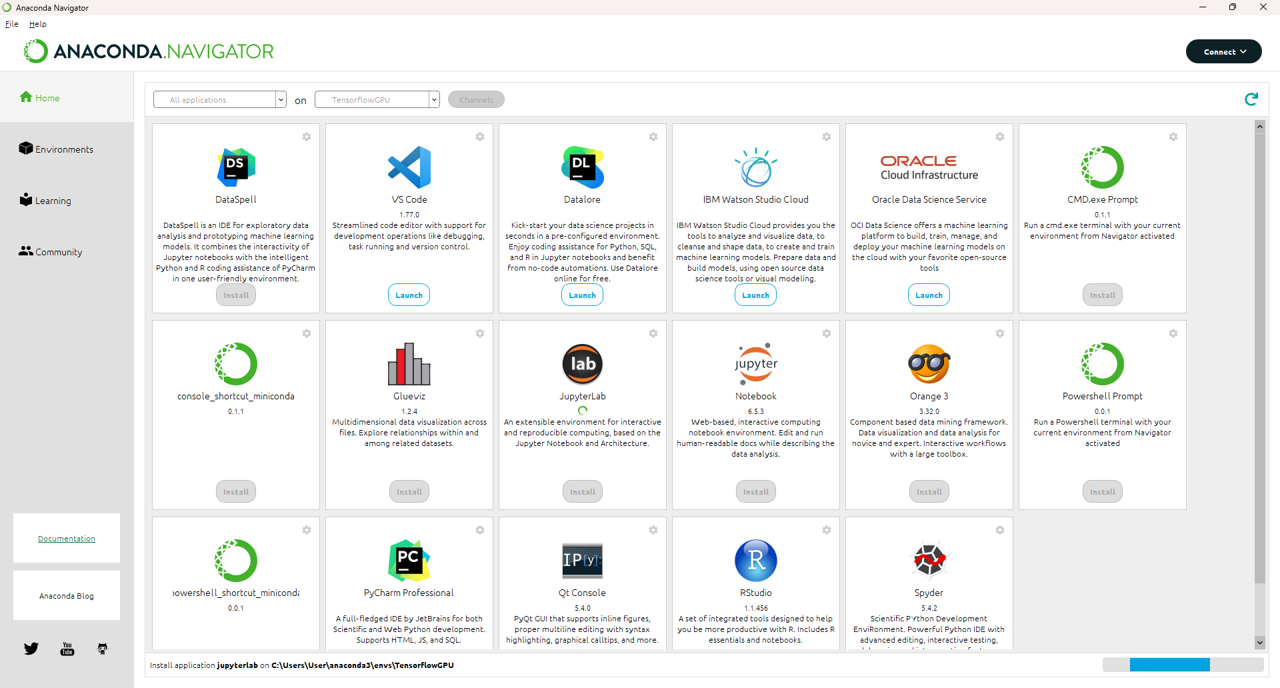
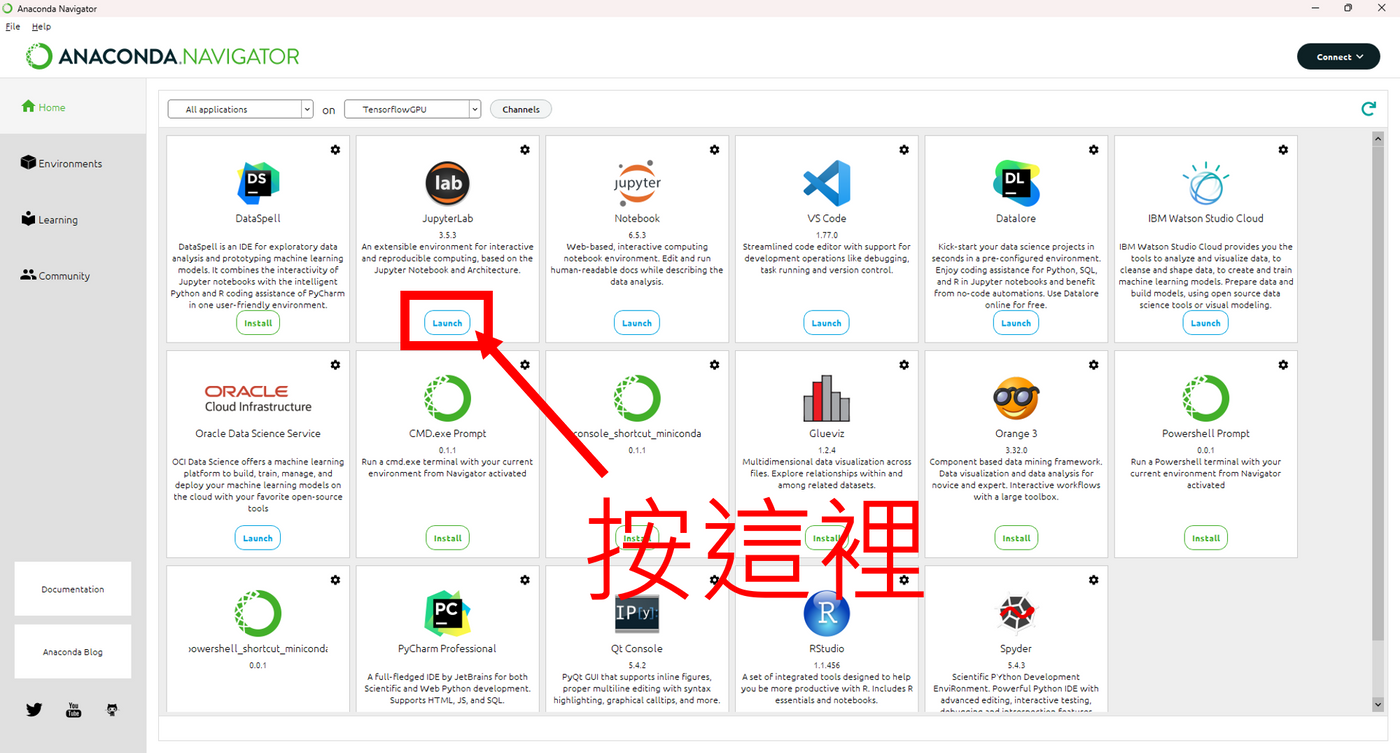
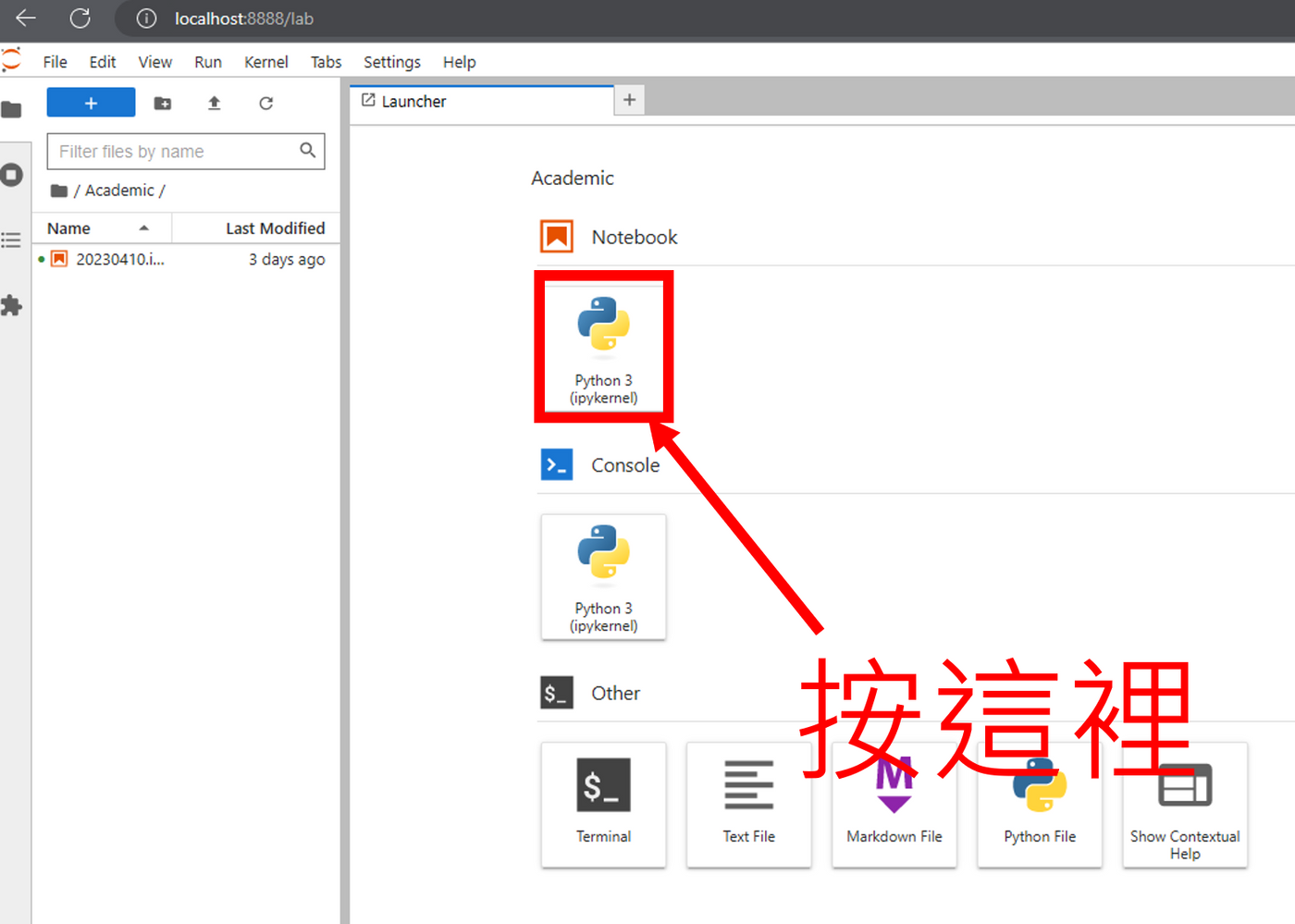
輸入以下程式碼
import tensorflow as tf
tf.config.list_physical_devices('GPU')
按下執行,或是按Ctrl+Enter,都可以
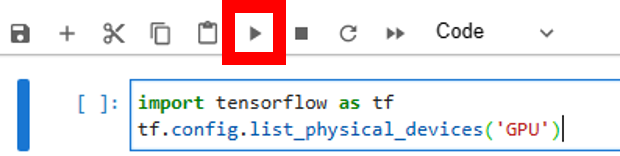
成功畫面如下
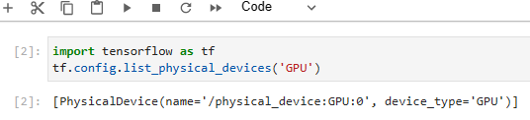
不成功的話會出現空值 [ ]
這時候還沒結束
接下來是官方的範例程式碼
直接複製貼上跑一遍就行了
from __future__ import absolute_import, division, print_function, unicode_literals
# TensorFlow and tf.keras
import tensorflow as tf
from tensorflow import keras
# Helper libraries
import numpy as np
# import matplotlib.pyplot as plt
print(tf.__version__)
fashion_mnist = keras.datasets.fashion_mnist
(train_images, train_labels), (test_images, test_labels) = fashion_mnist.load_data()
train_images = train_images / 255.0
test_images = test_images / 255.0
model = keras.Sequential([
keras.layers.Flatten(input_shape=(28, 28)),
keras.layers.Dense(128, activation='relu'),
keras.layers.Dense(10, activation='softmax')
])
model.compile(optimizer='adam',
loss='sparse_categorical_crossentropy',
metrics=['accuracy'])
model.fit(train_images, train_labels, epochs=10)
test_loss, test_acc = model.evaluate(test_images, test_labels, verbose=2)
print('\nTest accuracy:', test_acc)
這時候你應該會出現錯誤,沒出錯代表沒問題
ModuleNotFoundError: No module named 'keras'
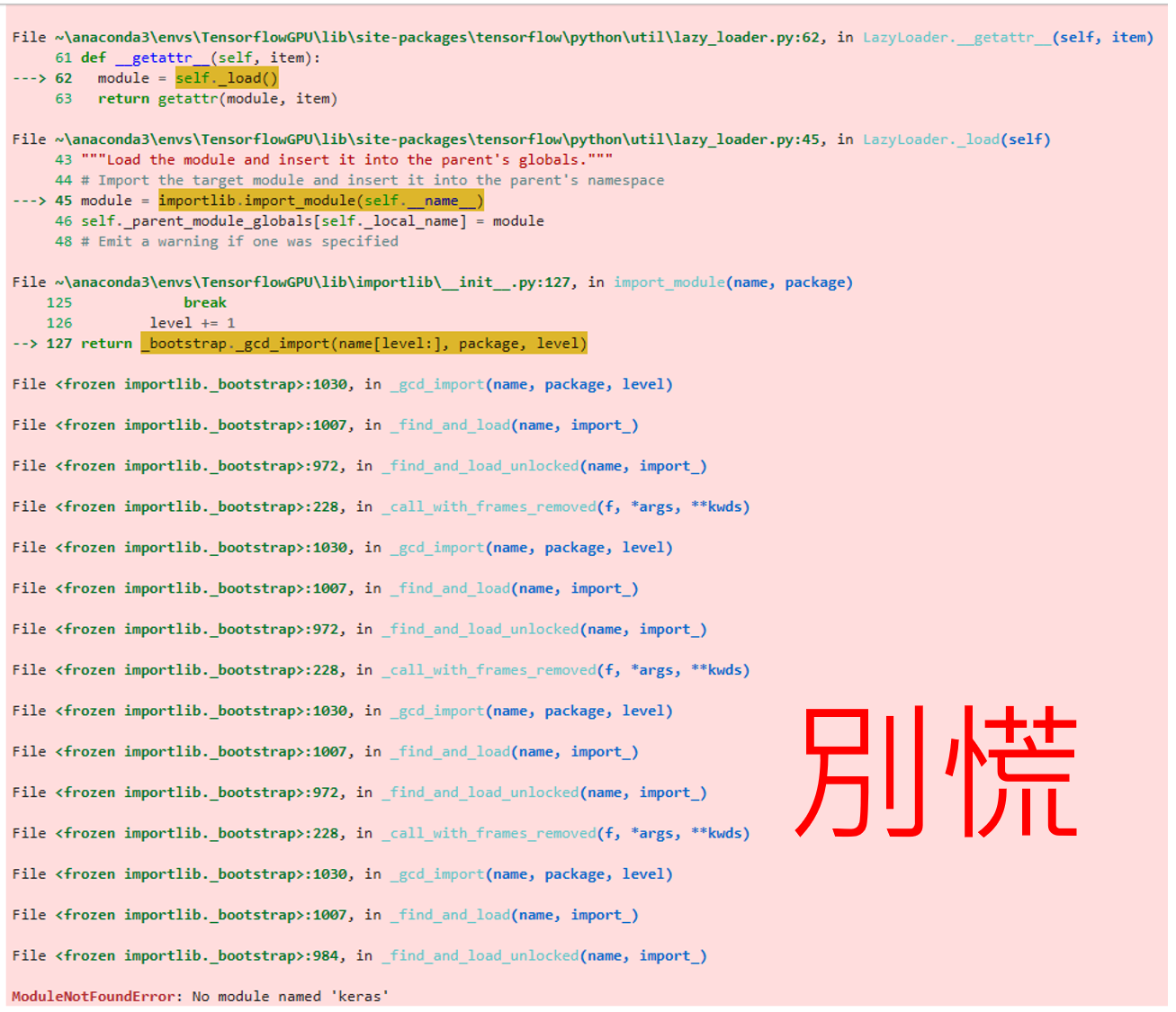
解決方法
回到剛剛的CMD頁面,如果你不小心關掉了,我再放一次圖片。
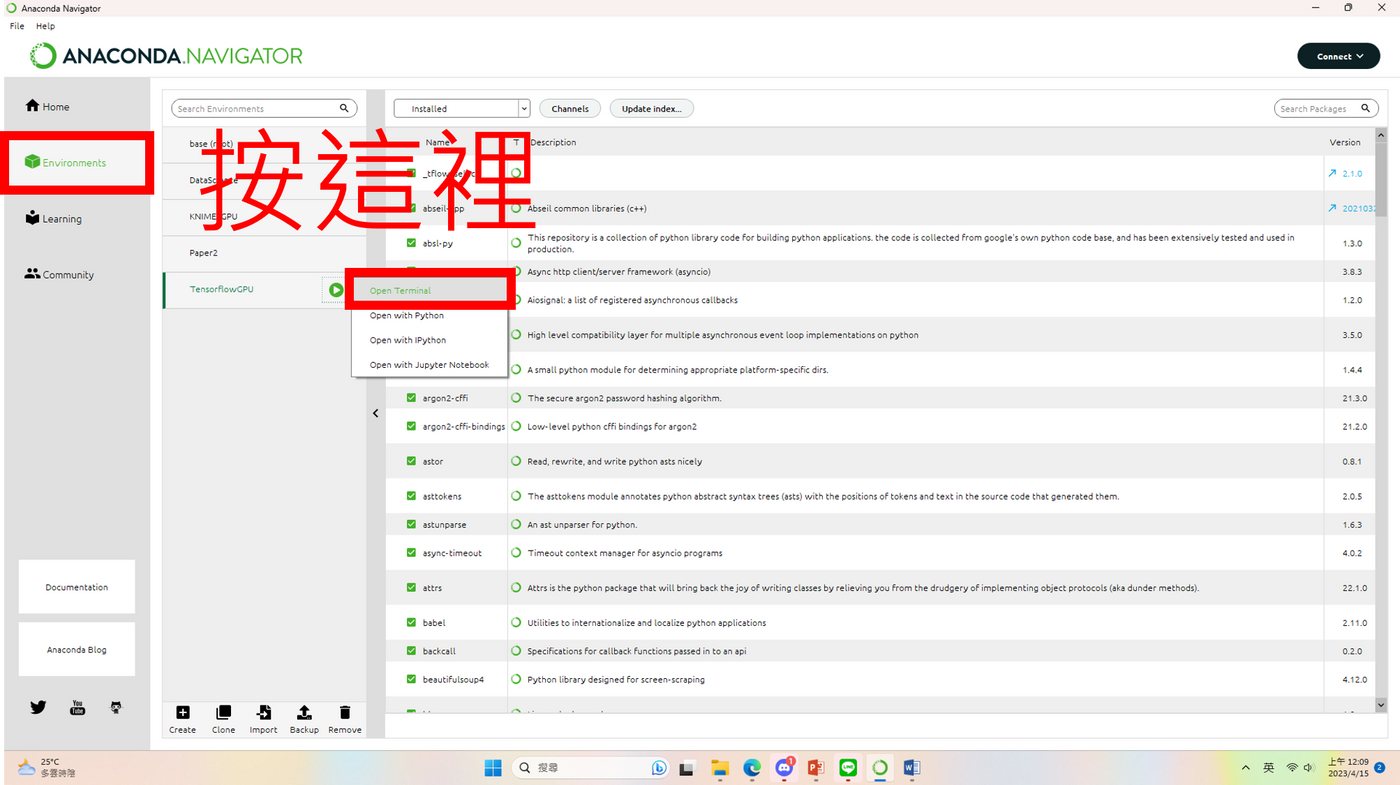
輸入 conda install keras,按下Enter
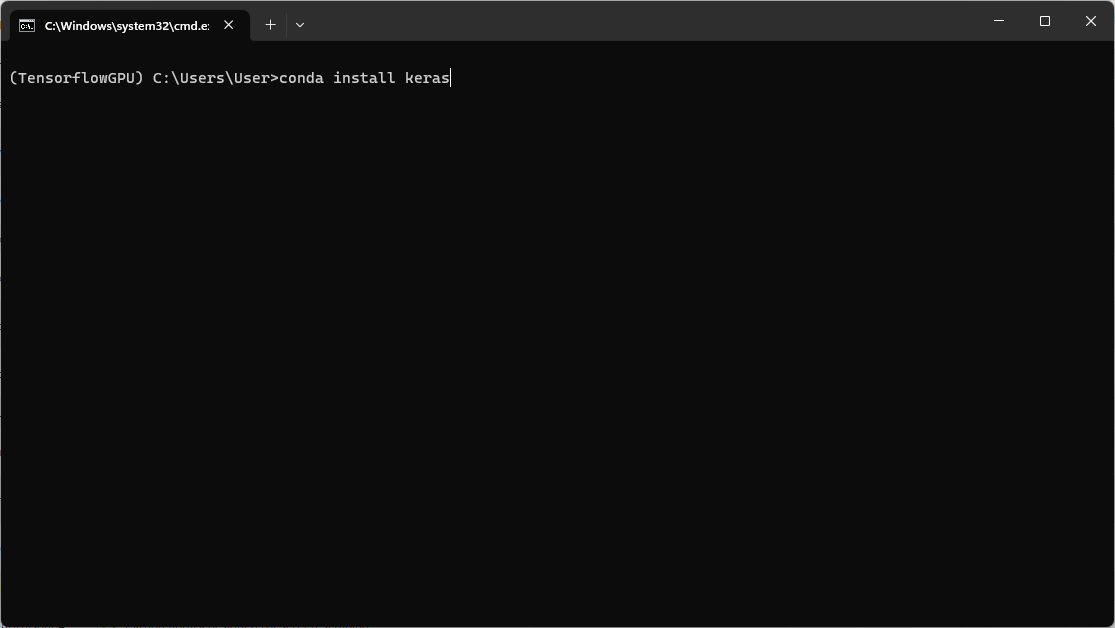
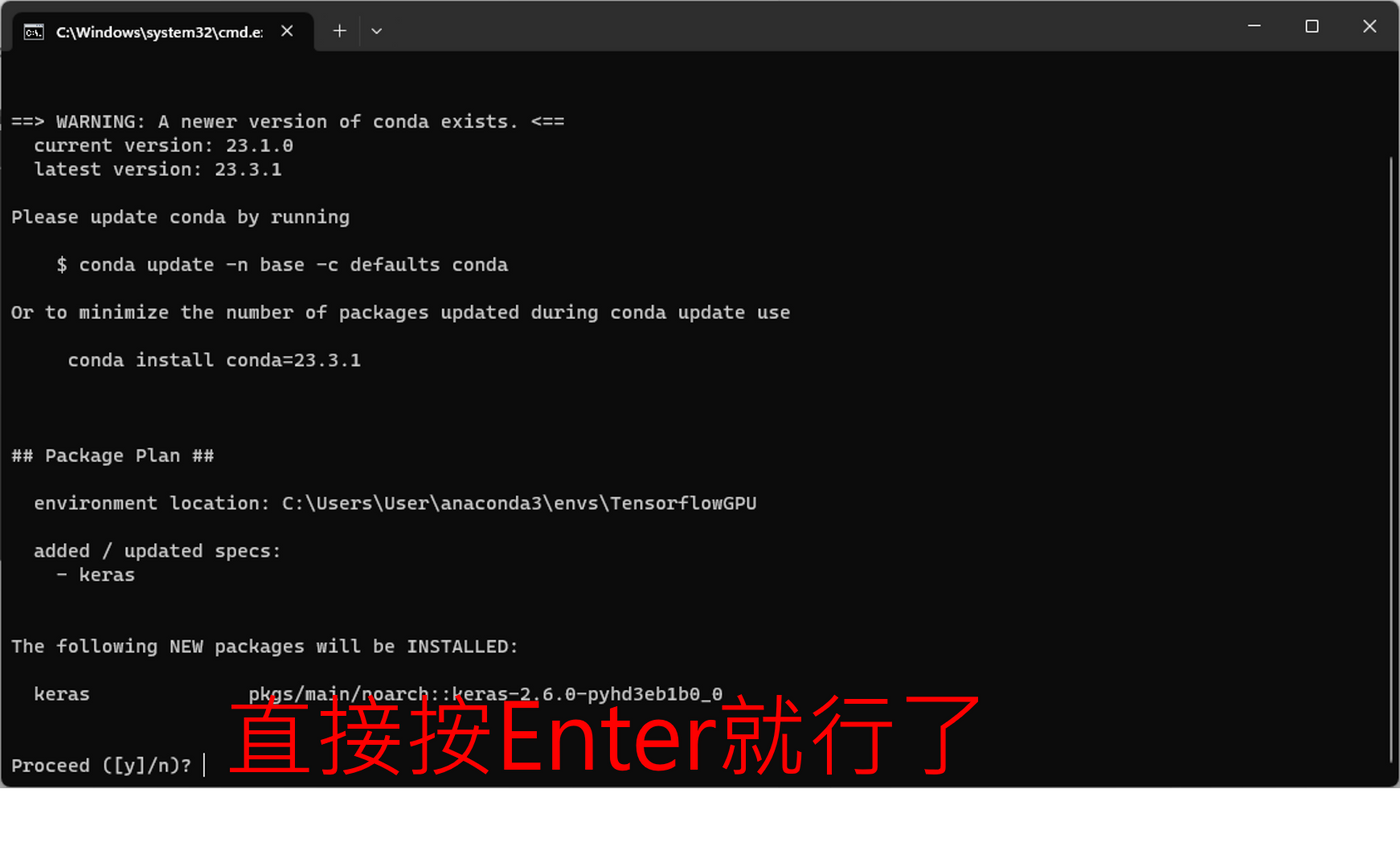
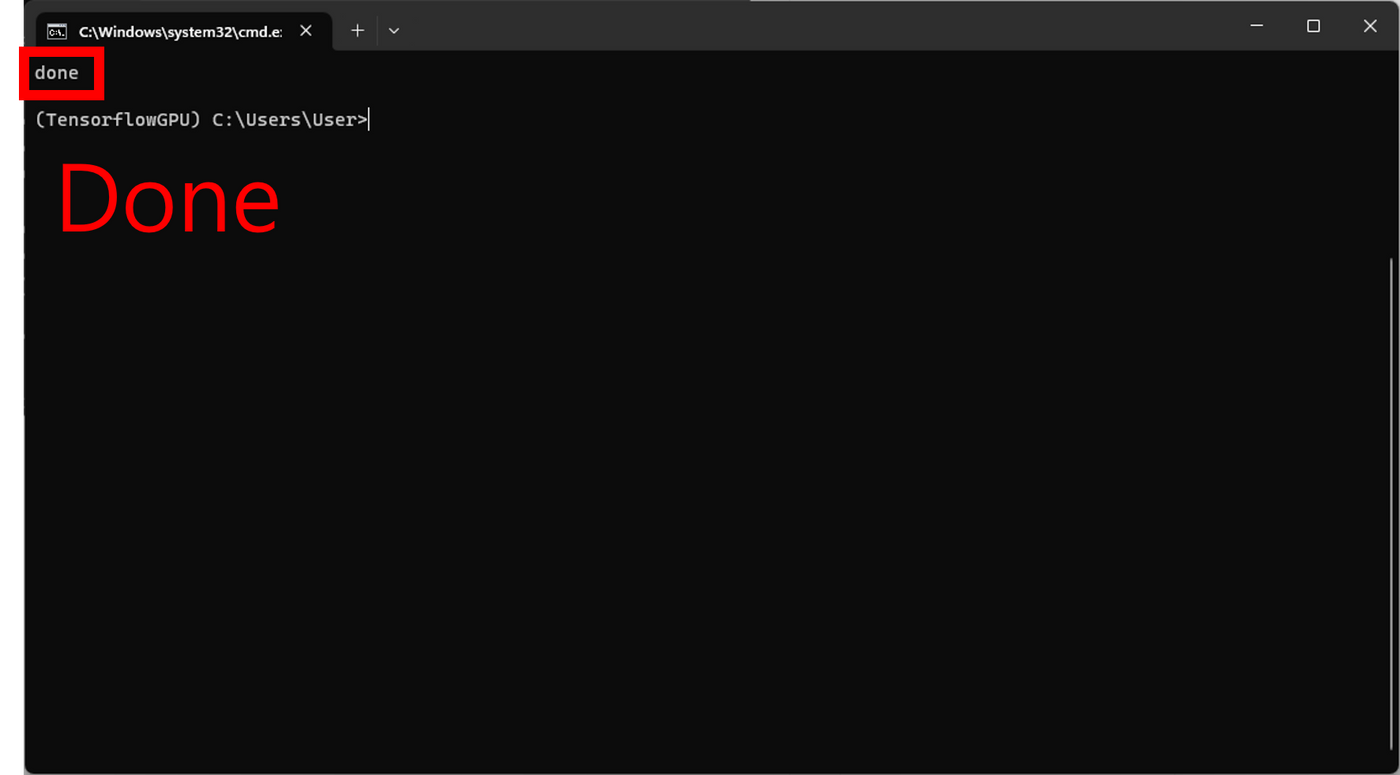
再跑一次程式碼
成功畫面如下
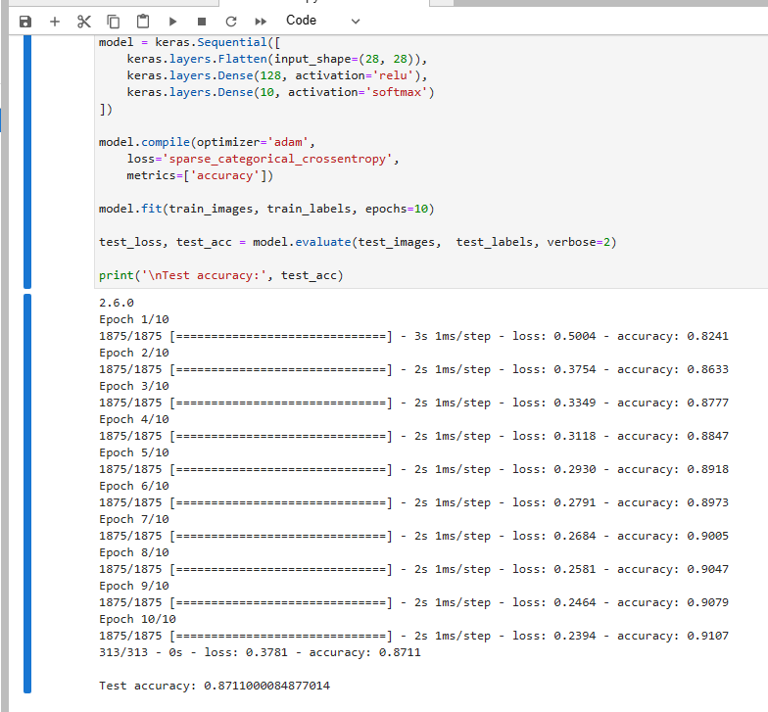
測試集的準確率有0.87,87%的意思!
你在中間訓練的時候,可以開工作管理員確認一下是不是真的顯卡在工作,是的話會如下圖所示。
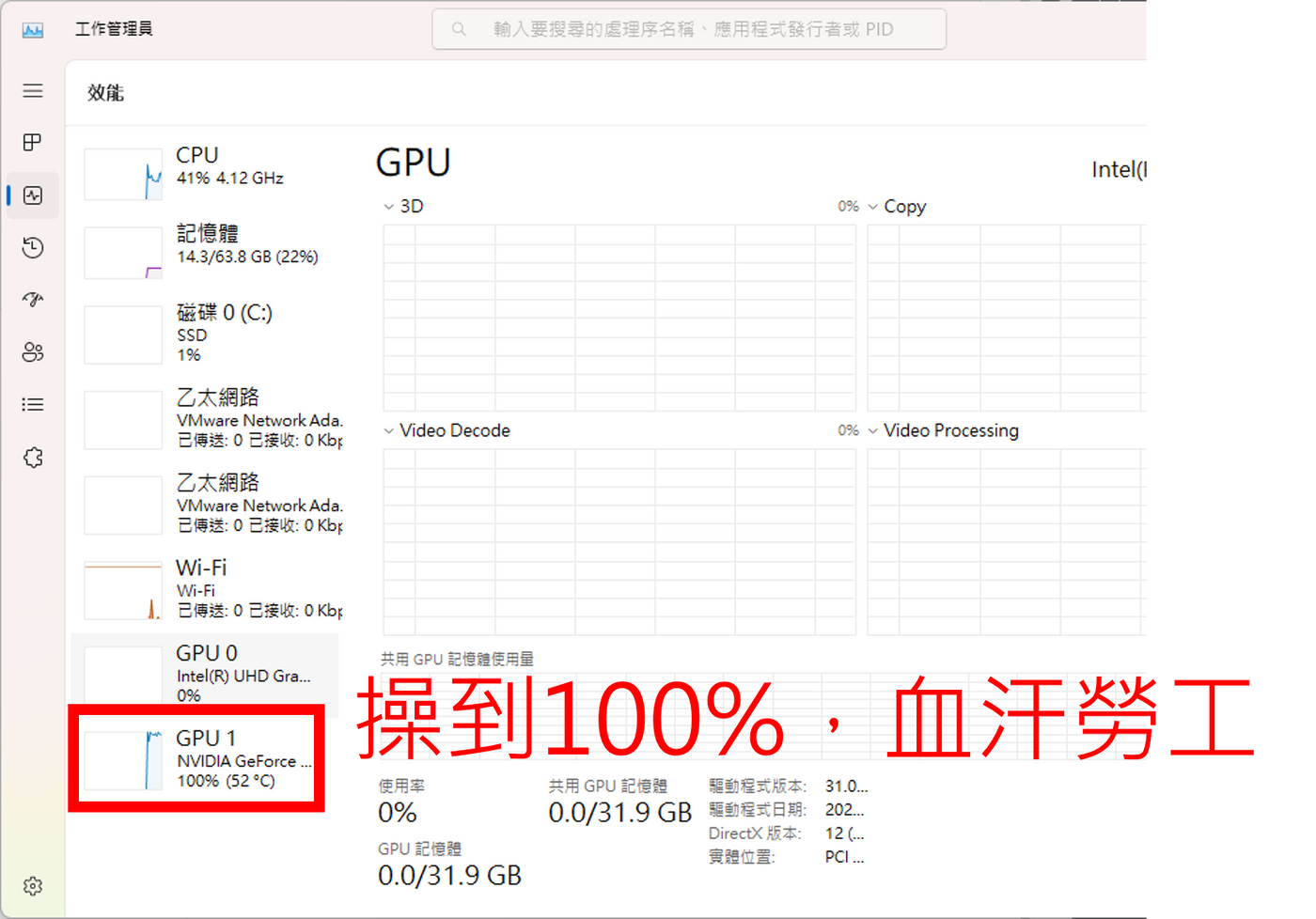
恭喜你完成囉~~~
你可能心裡在想:不對啊其他教學文章要設定環境變數、裝cuda、cudnn
怎麼這邊都沒寫
那的確是要裝的
但在裝tensorflow-gpu時已經都自動一起裝好了
反正這樣就能跑了
如果你不想要用Anaconda建虛擬環境,才會用到設定環境變數、裝cuda、cudnn
一般來說這樣就沒問題了